Как конвертировать xsd файл в XLS
У меня есть файл XSD, и мне нужно преобразовать его в файл MS Excel. XSD находится ниже.
<?xml version="1.0" encoding="ISO-8859-1" ?>
<xs:schema xmlns:xs="http://www.w3.org/2001/XMLSchema">
<xs:element name="shiporder">
<xs:complexType>
<xs:sequence>
<xs:element name="orderperson" type="xs:string"/>
<xs:element name="shipto">
<xs:complexType>
<xs:sequence>
<xs:element name="name" type="xs:string"/>
<xs:element name="address" type="xs:string"/>
<xs:element name="city" type="xs:string"/>
<xs:element name="country" type="xs:string"/>
</xs:sequence>
</xs:complexType>
</xs:element>
<xs:element name="item" maxOccurs="unbounded">
<xs:complexType>
<xs:sequence>
<xs:element name="title" type="xs:string"/>
<xs:element name="note" type="xs:string" minOccurs="0"/>
<xs:element name="quantity" type="xs:positiveInteger"/>
<xs:element name="price" type="xs:decimal"/>
</xs:sequence>
</xs:complexType>
</xs:element>
</xs:sequence>
<xs:attribute name="orderid" type="xs:string" use="required"/>
</xs:complexType>
</xs:element>
</xs:schema>
просьба помочь мне, я действительно не знаю как и с чего начать.
4 ответов
этот ответ одинаково для вас, а также @Alex, @Michael и @42. Я иллюстрирую его с помощью Excel 2010, поэтому, если вы находитесь в другой версии, я оставлю вам возможность внести необходимые изменения.
во-первых, убедитесь, что вкладка Разработчик показывает (нажмите вкладку Файл, Параметры).
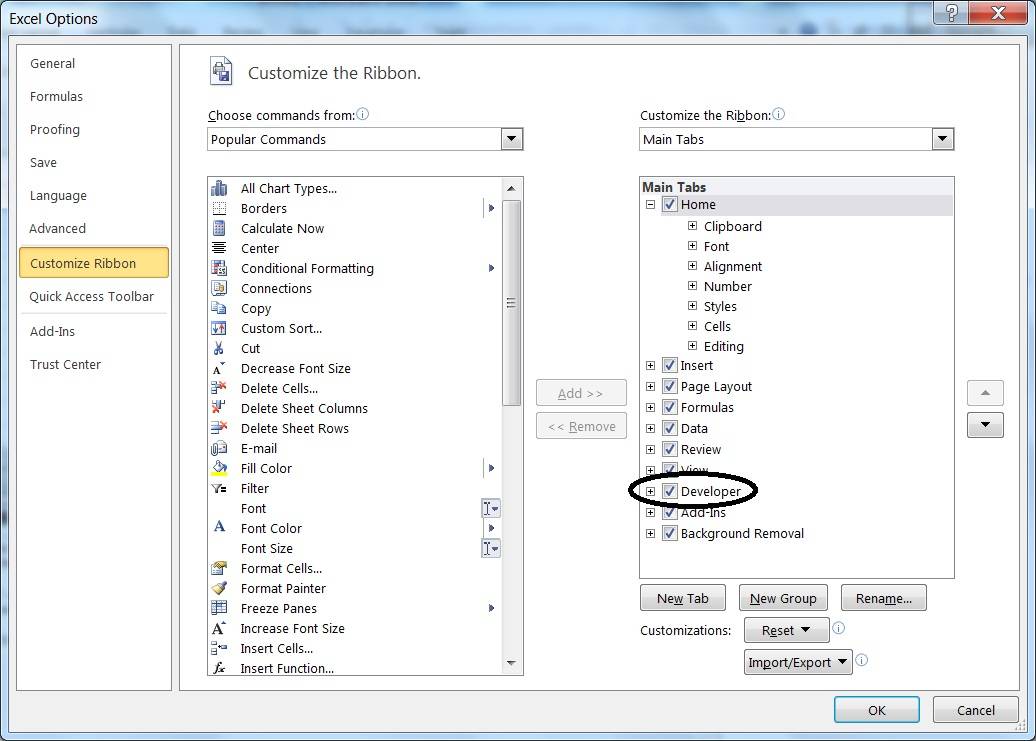
теперь вам нужно создать источник XML из вашего XSD: перейдите на вкладку Разработчик; в группе XML переключите кнопку Источник, чтобы показать задачу источник Xml панели; нажмите кнопку карты XML.
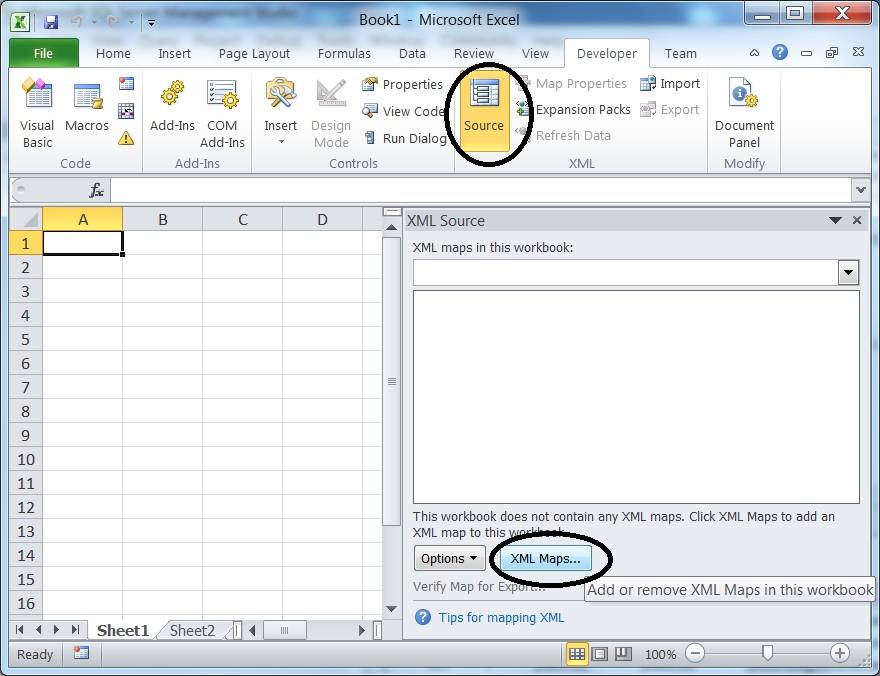
Нажмите кнопку Добавить в приглашении; укажите файл XSD; затем нажмите кнопку ОК, чтобы вернуться к главному экрану.
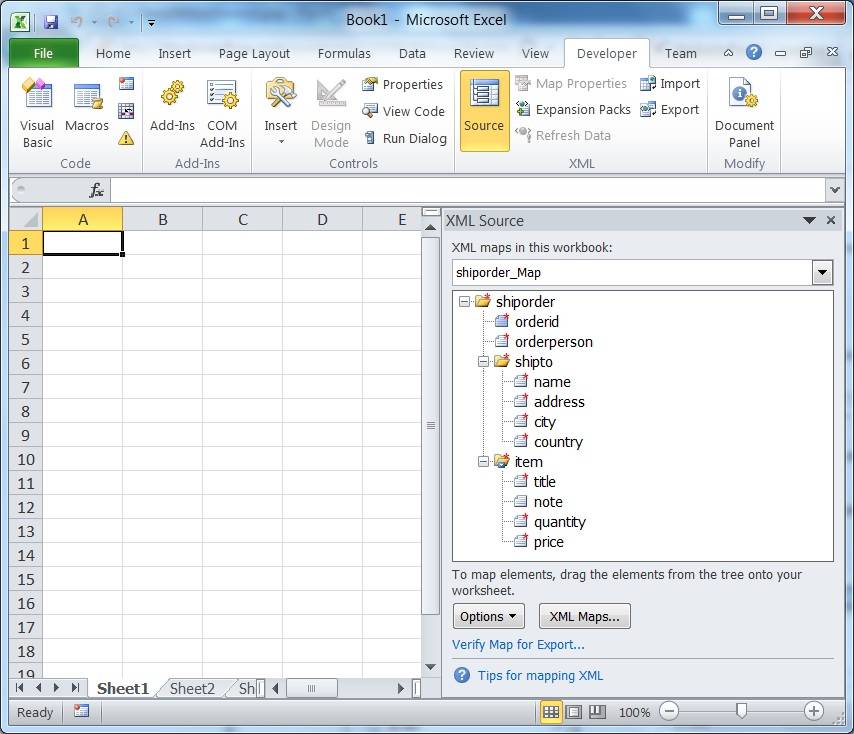
затем вы можете перетащить свой shipOrder в ячейку на листе, чтобы закрепить сгенерированную сопоставленную таблицу.
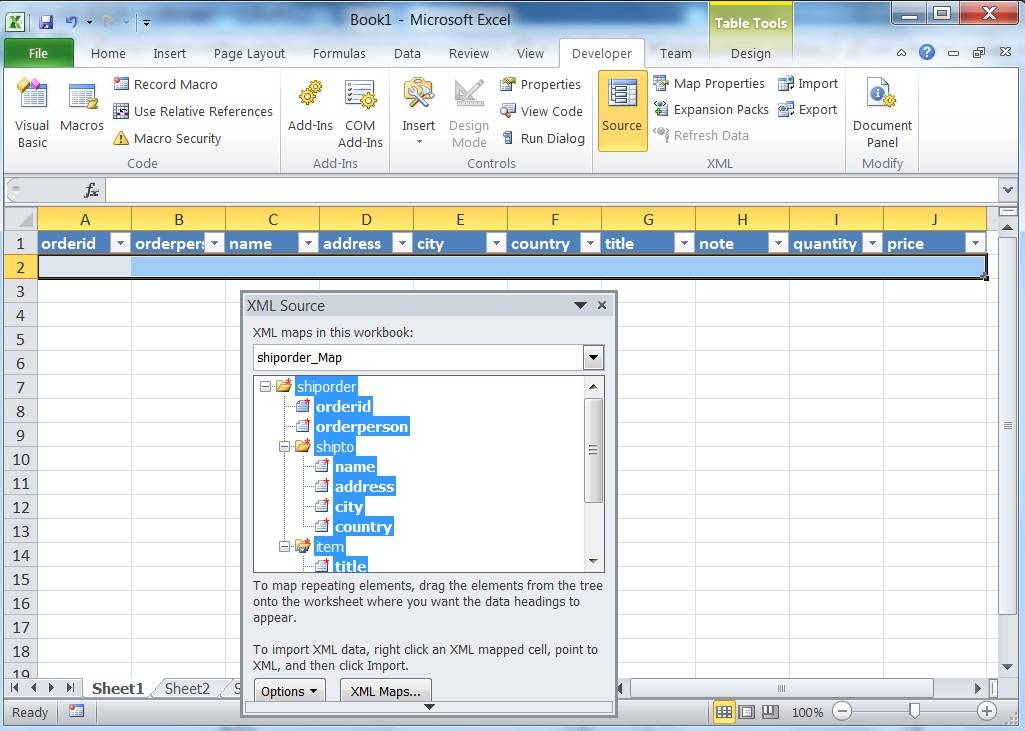
далее, Вы можете использовать импорт, чтобы получить ваши данные XML в электронную таблицу, и экспорт, чтобы получить его. Есть несколько дополнительные вещи, на которые стоит обратить внимание; Читать эта статья на сайте Microsoft; обратите особое внимание на проблемы с экспортом XML-данных (ошибка XML-карты в моей книге не экспортируются). Это из-за 1 ко многим кардинальности между shiporder и item. Вы можете попытаться справиться с этим, используя сопоставленные диапазоны - я оставлю все это на вас. Лучше всего было бы вам прочитать онлайн-справку для раздела разработчика XML...
на MS Excel ->File ->Open. Выберите файл xsd.
вам будет предложено, как вы хотели бы открыть файл. Вы можете выбрать опцию "в качестве таблицы XML". Сохраните файл в формате Excel.
вы можете сохранить файл как XML-файл, а затем открыть его в Excel и открыть как "книгу только для чтения" при появлении запроса. Однако он не будет в хорошем формате, но, по крайней мере, все данные (вместе с XML-дорожки в виде столбцов) будет там.
вы можете редактировать данные по мере необходимости. Все остальное потребует некоторой обработки.
выберите весь текст XSD в текстовом редакторе, скопируйте его в буфер обмена, щелкните ячейку в электронной таблице Excel и выполните вставку. Ваши данные XSD теперь будут в вашей электронной таблице.
Это будет не очень полезный формат, но вы не сказали нам, как вы хотите, чтобы электронная таблица выглядела, и мне трудно представить себе формат, который б быть полезным.
